Zamówienia do dostawców
Wywołanie: Menu Finanse -> Zamówienia do dostawców, lub z okna Dostawcy -> przycisk Lista zamówień.
Okno to pozwala na ewidencjonowanie zamówień do dostawców. Listę zamówień można oglądać za wybrany okres, według statusu lub magazynu.
W głównej części okna znajduje się lista zamówień dostawcy, spełniająca wybrane przez użytkownika kryteria.
Przycisk Dodaj zamówienie 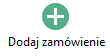 , pozwala utworzyć nowe zamówienie. Numery zamówień nadawane są automatycznie w obrębie roku. Przycisk Edytuj, pozwala podglądnąć wybrane Zamówienie do dostawcy. Wybranie
, pozwala utworzyć nowe zamówienie. Numery zamówień nadawane są automatycznie w obrębie roku. Przycisk Edytuj, pozwala podglądnąć wybrane Zamówienie do dostawcy. Wybranie  , usuwa zaznaczone zamówienie. Można tu wydrukować
, usuwa zaznaczone zamówienie. Można tu wydrukować  :
:
•bieżące zamówienie - dokument zawierający listę zamówionych pozycji, ilość i uwagi. Nazwy pozycji mogą być inne u dostawcy, a inne w naszej kartotece leków i zabiegów, dlatego możemy zadecydować, którą formę wydrukujemy zaznaczając (lub nie) pole "Drukuj nazwy pozycji wg dostawcy"

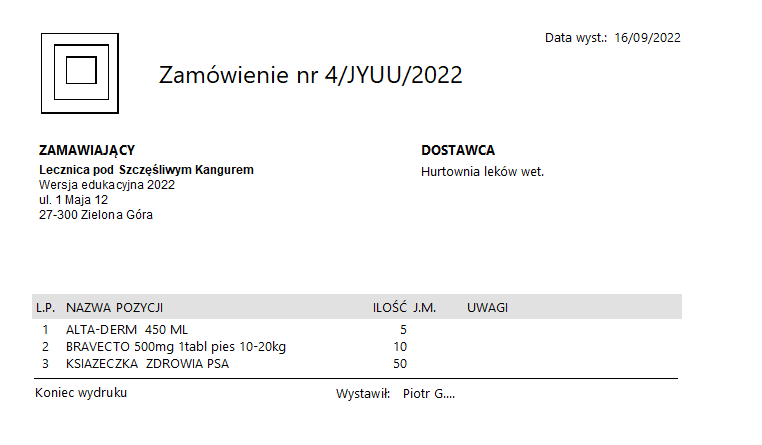
•listę zamówień - raport aktualnie wyfiltrowanych zamówień. Zawiera datę, numer zamówienia, dostawcę, status oraz wartości netto/brutto

•raport najczęściej zamawianych produktów - który ograniczyć można do wybranego zakresu czasowego, oddziału i magazynu (otrzymamy listę pozycji z łączną ilością oraz kwotą netto/brutto),
•lista zamówień - prosta tabela (wydruk aktualnego widoku)
Wybierając Operacje, można wybrać z następujących opcji:
•Akceptuj zamówienie - powoduje zmianę statusu za "Zaakceptowane"
•Oznacz zamówienie jako wysłane - powoduje zmianę statusu za "Wysłane do dostawcy"
•Oznacz zamówienie jako zrealizowane - powoduje zmianę statusu za "Zamówienie zrealizowane"
•Oznacz zamówienie jako wprowadzone -powoduje zmianę statusu za "Wprowadzone"
•Odśwież listę zamówień w magazynie - odświeża informację o zamówionych ilościach w kartotece Magazyn na zakładce Zamówione
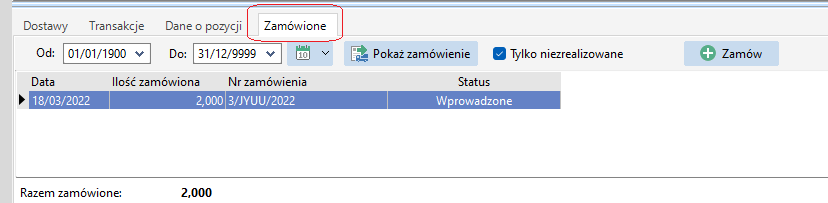
•Konfiguracja zamówień internetowych - za pomocą kreatora, można nadać odpowiednie ustawienia potrzebne do elektronicznej wymiany danych.
•Pobierz centralny Cennik pozycji
Przycisk Parametry otwiera okno Parametry modułu zamówień.
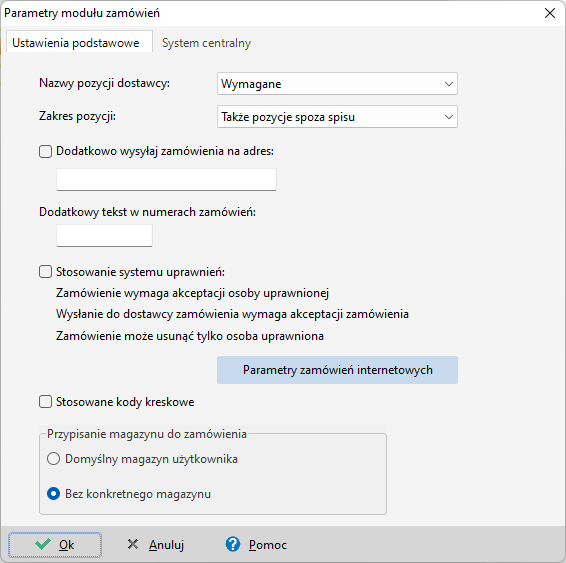
W oknie wprowadza się parametry modułu zamówień. Określa się tutaj:
•Nazwa pozycji dostawcy - można ustawić czy pole to ma być:
oWymagane
oNie wymagane
oNie pokazuj
•Zakres pozycji - określa jakie pozycje mają być widoczne przy wyborze pozycji od dostawcy:
oTakże spoza spisu - pokazuje całą ofertę dostawcy.
oTylko pozycje z kartoteki leków i zabiegów - wyświetla tylko te pozycje, które są zdefiniowane w kartotece Leki i zabiegi
•Dodatkowo wysyłaj zamówienia na adres
•Dodatkowy tekst w num,erach zamówień
•Stosowany system uprawnień
•Przycisk Parametry zamówień internetowych - pozwala ustalić Folder dla pobieranych plików, a także podać Hasło do modułu Kamsoft.
•Stosowane kody kreskowe
•Przypisanie magazynu do zamówienia
Nowe zamówienie
Nowe zamówienie zakładamy klikając na przycisk „Dodaj zamówienie” i tworzymy nagłówek zamówienia, gdzie wprowadzamy Datę zamówienia, ewentualne Uwagi i wybieramy magazyn
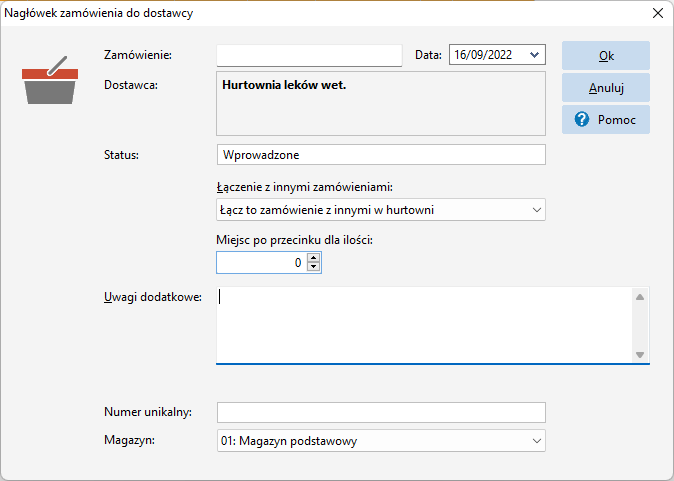
W następnym oknie wprowadzamy pozycje zamówienia:
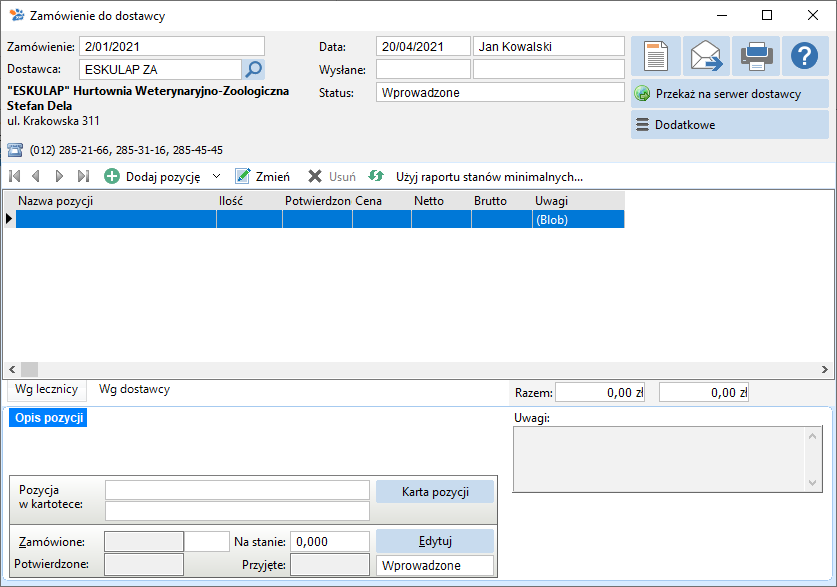
W górnej części znajdują się informacje z nagłówka zamówienia. Można je zmienić używając przycisku „Zmień…”. Przycisk  obok dostawcy umożliwia edycję danych dostawcy.
obok dostawcy umożliwia edycję danych dostawcy.
Korzystając z przycisku „Przejrzyj pozycje dostawcy” możemy obejrzeć pozycje danego dostawcy i ewentualnie przypisać je do pozycji z naszego spisu. Funkcja ta została opisana w rozdziale Dostawcy.
Gotowe zamówienie można wydrukować (przycisk „Drukuj” na nawigatorze bazy danych) lub wysłać przez internet. Przycisk „Wyślij jako e-mial” pozwala na eksport wybranego zamówienia:
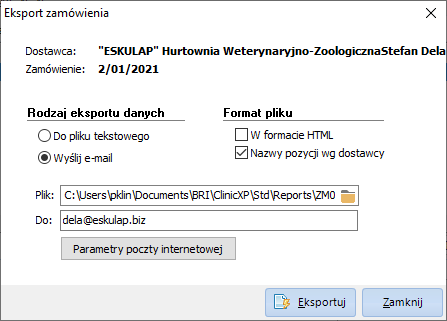
Można tu wskazać Rodzaj eksportu danych, zdecydować jaki ma być Format pliku oraz podać lokalizację Pliku.
Przyciskiem „Odbierz potwierdzenie” można sprawdzić czy na nasz adres internetowy (wskazany w opcji Dostawcy -> zakładka Elektroniczna wymiana danych przyszło potwierdzenie realizacji zamówienia. Można tu przejść do okna „Karta dostawcy”, obejrzeć lub ewentualnie uzupełnić jego dane, sprawdzić co trafiło do wskazanego przez nas folderu przyciskiem „Przejrzeć odebrane załączniki”, a także włączyć znacznik Usuń wiadomości nie pochodzące od dostawcy, co spowoduje, że wszystkie pozostałe wiadomości zostaną usunięte (w tym przypadku należy postępować bardzo ostrożnie, żeby nie usunąć innych, ważnych informacji).
Przycisk „Odbierz listę braków” działa analogicznie do powyżej opisanego, tylko wyświetla wiadomości zawierające listy braków, jakie zgłosi nam dany dostawca.
W środkowej części okna Zamówienie do dostawcy znajduje się lista pozycji zamówienia. Są one wyświetlane albo Wg dostawcy, albo Wg lecznicy (ilości i jednostki miary). Przy dodawaniu nowej pozycji można wybierać z własnego spisu lub z oferty dostawcy. Podczas dodawania pozycji z oferty dostawcy lub, gdy Nazwa pozycji dostawcy jest „Wymagana” trzeba skojarzyć pozycję dostawcy z pozycją z własnej kartoteki.
Korzystając z przycisku „Dodaj spoza listy” można wpisać do zamówienia pozycję, której nie ma w naszej kartotece.
Klikając na przycisk „Użyj raportu stanów minimalnych” można sprawdzić stany minimalne i maksymalne pozycji magazynowych i wybrać te, które chcemy umieścić na zamówieniu:
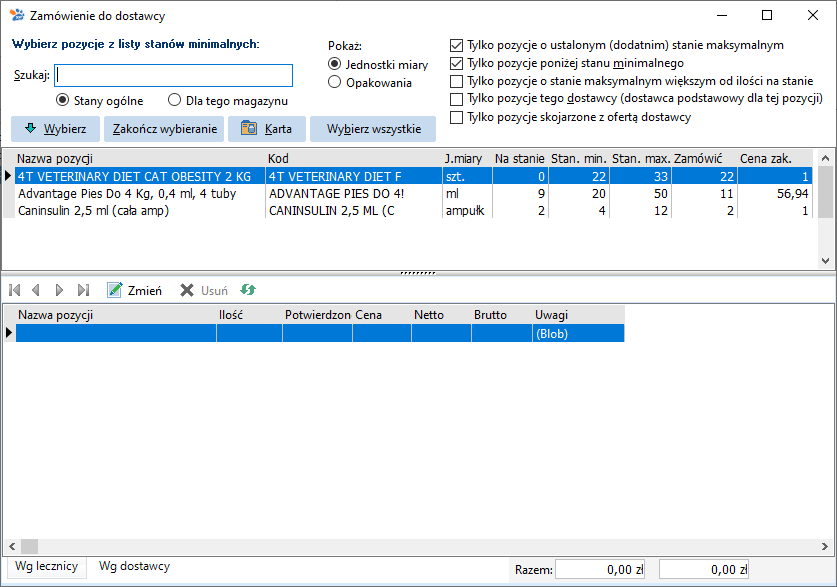
W dolnej części okna znajduje się Opis pozycji wraz z ilością zamówioną i znajdującą się na stanie w magazynie. Zawsze są tu dane dotyczące pozycji w kartotece. Przycisk „Karta pozycji” umożliwia obejrzenie lub edycję pozycji z Kartoteki leków i zabiegów.
W zależności od ustawień wyświetlane tu są też dane dotyczące pozycji wg dostawcy. Przyciskiem „Pozycja dostawcy” przychodzimy do okna Powiązanie pozycji dostawcy z pozycją w Spisie leków i zabiegów, gdzie możemy sprawdzić i ewentualnie zmienić powiązania i przelicznik jednostek miar.
Przyciskiem „Edytuj” przechodzimy do okna, w którym określamy zamawianą ilość:
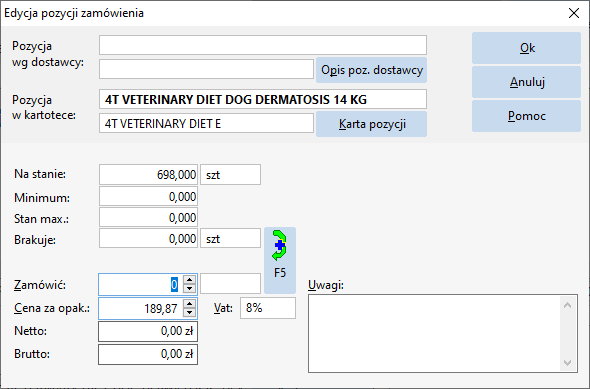
Pokazane są tu stany magazynowe wybranej pozycji. Można tu też przyciskiem „Karta pozycji” obejrzeć dane tej pozycji z Kartoteki leków i zabiegów, a za pomocą przycisku „Opis poz. dostawcy” sprawdzić powiązanie pozycji dostawcy z pozycją z naszej kartoteki.
← Poprzednie: Producenci Następne: Porównywanie cen dostawców →
